Voice Changer Recorder: Lær applikationen at kende med trin
I dag kan du bruge en anden stemme ved hjælp af en stemmeskiftende app. Du kan bruge din eller en andens stemme, ligesom andre kendte personligheder, robotter, dyr og sjove stemmer. Ændring af stemmen i din lydoptagelse er også en måde at dele det sjove med dit publikum. Mange indholdsskabere bruger normalt en anden stemme til at levere underholdning. Seerne vil helt sikkert nyde videoen ved blot at lytte til stemmelyden.
Hvis du planlægger at ændre din stemme i en optagelse, er denne artikel dedikeret og beregnet til dig. Dette indlæg vil give applikationer, som du kan bruge til ændre stemmeoptagelse til en anden stemme. Med det, tag et kig på de passende værktøjer, du kan stole på for at ændre stemme i en optagelse.

- GUIDELISTE
- Del 1. Sådan ændrer du din stemme under optagelse
- Del 2. Bedste måde at optage din stemme på med høj kvalitet
- Del 3. Ofte stillede spørgsmål om lydoptagelse
Del 1. Sådan ændrer du din stemme under optagelse
Det er muligt at ændre din stemme under optagelse ved hjælp af Voice Changer med effekter på din mobilenhed. Det er et program med en indbygget funktion til at optage din stemme og ændre den ved at anvende stemmeskiftereffekter. Denne mobilapplikation indeholder mere end 40 stemmeskiftereffekter, inklusive Android, Aliens, Drunk, Helium, Monsters, Robot og mange flere. Det ændrer din stemme fremragende til den stemme, du foretrækker at bruge. For at lære, hvordan du ændrer din stemme ved optagelse, skal du stole på de præsenterede metoder.
Download og installer Voice Changer with Effects-applikationen på din mobilenhed. Når installationsprocessen er færdig, skal du åbne applikationen og starte processen.
Når du åbner applikationen, bringer den dig til optagelsessektionen. Tryk på for at starte optagelsen Indspilning ikon, hit Give lov til, og begynd at optage din stemme. Mens det er i optagelsesprocessen, sig noget, du vil sige og dele. Du kan sige hvad du vil, da det ikke har en tidsbegrænsning. I denne del kan du optage kort eller lang lyd baseret på den besked, du vil levere. Når du er færdig med at optage din lyd, skal du trykke på optagelsesikonet igen for at stoppe. Optagelsesprocessen stopper i det øjeblik, du klikker på ikonet, og stemmeskifter-sektionen vises.
På din skærm finder du masser af stemmeskiftere med effekter. Du kan se Android, morder, fuld, kæmpe, egern, mørk cyborg, grand canyon og meget mere stemmeskiftere. Fra listen skal du vælge en, du vil bruge som en stemme, der vil ændre din oprindelige optagede lyd. Tryk derefter på Spil knappen, og den optagede lyd afspilles med den stemmeskifter, du har valgt.
Når du har valgt din foretrukne stemmeskifter, skal du trykke på Tre prikker ikonet ved siden af afspilningsikonet. Et andet vindue vises, så du kan dele det på dine sociale medier og indstille det som en telefonringetone.
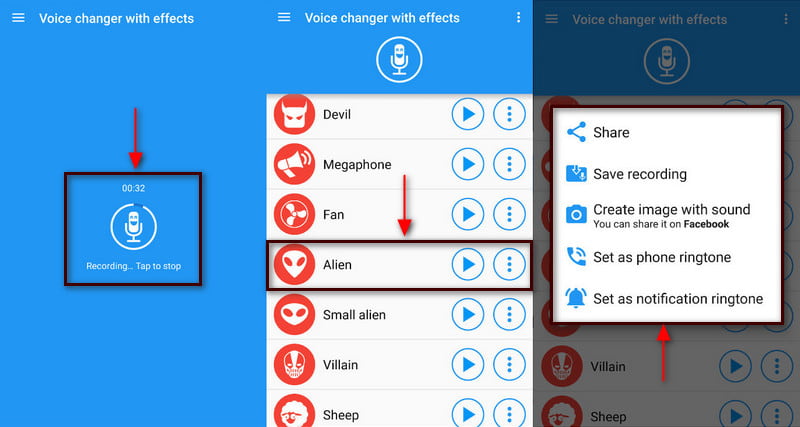
Del 2. Bedste måde at optage din stemme på med høj kvalitet
Hvis du vil optage din stemme med høj kvalitet, kan du regne med ArkThinker Skærmoptager. Dette program er en af de bedste skærmoptagere, da det kan optage video, lyd, spil, vindue, webcam og telefon. Dette program har professionelle optagefunktioner, der giver dig mulighed for at optage din stemme og endda klippe eller trimme de dele, du ikke har brug for. Du kan også manuelt fjerne de unødvendige dele direkte på tidslinjen i stedet for at optage en gang til. Dette program kan optage og producere den højkvalitetslyd, du ønsker. For at starte processen skal du følge trinene for at begynde at optage din stemme ved hjælp af ArkThinker Screen Recorder.
Download og installer ArkThinker Screen Recorder
Først og fremmest skal du downloade, installere og køre programmet ved hjælp af din stationære computer for at få fuld adgang.
Vælg lydoptageren
På programmets hovedskærm vil du se videooptager, lydoptager, spil, optager og andre funktioner. Derfra skal du klikke på Lydoptager knappen, som vil lede dig til Lydoptagelse afsnit.
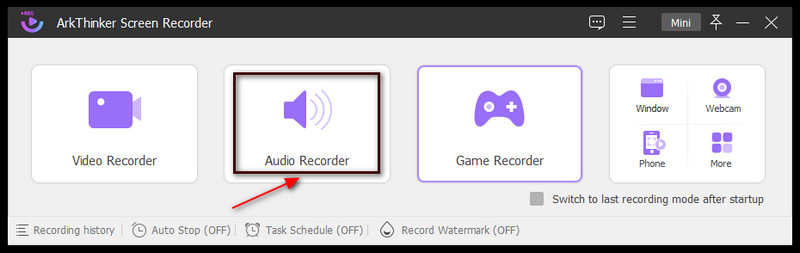
Start lydoptagelse
Når du er dirigeret til afsnittet Lydoptagelse, skal du fortsætte med at optage den lyd, du vil have en kopi af. For at begynde skal du tænde for System lyd og Mikrofon. Tryk derefter på den røde REC-knap og vent på, at lydoptagelsen starter. Baseret på dine præferencer kan du sænke eller øge systemlyden og mikrofonens lydstyrke, når optagelsen starter. Når du er færdig med at optage din lyd, skal du klikke på Rød kasse ikonet ved siden af pauseikonet for at stoppe optagelsen.
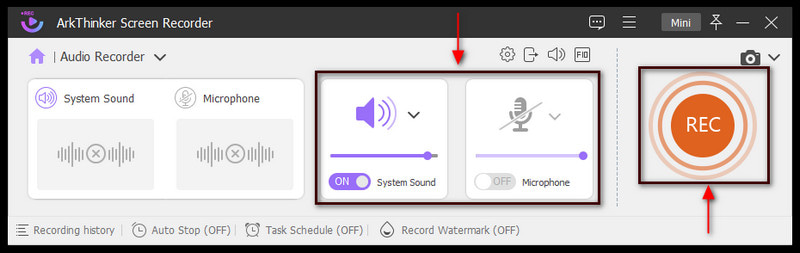
Gem den optagede lyd
Hvis du stopper, stammer eller glemmer dine linjer midt i optagelsen, kan du klikke på genoptag-knappen for at optage igen. Derudover kan du indstille start- og sluttidspunkter, hvis du vil fjerne dele fra din optagede lyd. Du kan også manuelt fjerne de unødvendige dele direkte på tidslinjen ved at flytte skyderne. Men hvis du er tilfreds med din optagede lyd, skal du fortsætte til Færdig knap. Derefter vises optagelseshistorikken på din skærm, hvor din optagede lyd er placeret. Se efter din optagede lyd fra optagelseshistorikken, og afspil den. Med det kan du lytte til din optagede lyd ved hjælp af din stationære medieafspiller. Derudover vil dit output automatisk blive gemt i din filmappe.
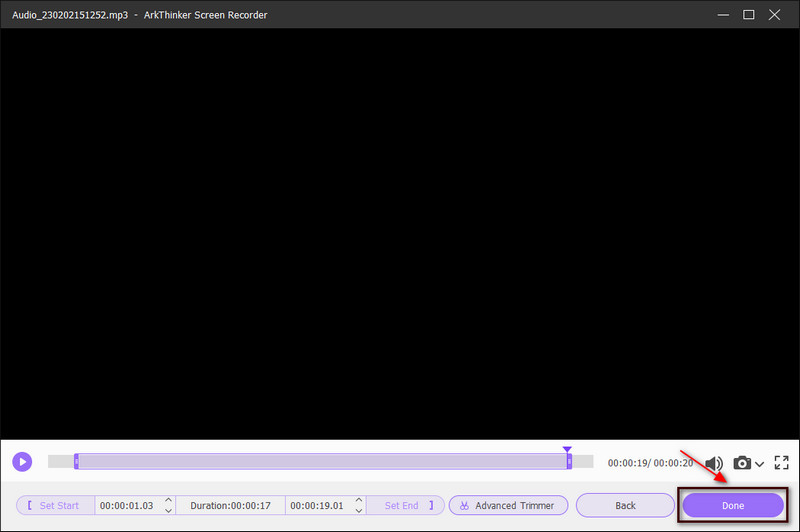
Del 3. Ofte stillede spørgsmål om lydoptagelse
Er der en fordel ved at redigere din optagede lyd?
Når du er redigering af din lyd, forbedrer du kvaliteten af den optagede lyd og retter fejl eller fejl.
Hvad er vigtigheden af lyd ved redigering?
Lyd er et af de væsentlige elementer i videoen. Det hjælper lytterne til at forstå budskabet eller historien gennem brug af lyd. Med det kan det røre ved lytterens følelse og følelser. Så nogle kan måske tilføje musik til deres videoer at udtrykke en bestemt følelse.
Hvad er vigtigheden af lydoptagelse?
Hjælpen fra lydoptagelse af høj kvalitet gør det muligt for publikum hurtigt at forstå det budskab, du forsøger at formidle. En optagelse af lav kvalitet er svær at lytte til, hvilket vil være svært for publikum at forstå.
Hvilket lydformat er den bedste kvalitet?
De bedste lydformater med bedre kvalitet er ukomprimerede eller tabsfrie komprimeringsfiler, som er WAV, FLAC og M4A. Disse formater har den bedste kvalitet, da de bevarer den originale lydkvalitet.
Konklusion
Det er velkendt at se og høre indholdsskabere bruge en anden stemme. Nogle indholdsskabere bruger forskellige stemmer til at underholde seerne, mens de ser. Det gør deres lyd- eller videoindhold mere engagerende og spændende og tilføjer ekstra sjov. I dag er der mange stemmeskifter optager applikationer er tilgængelige på din desktop eller mobilenhed. Ved at bruge værktøjerne nævnt ovenfor kan du optage din lyd og anvende en anden lyd. Derefter kan du dele din lydoptagelse på dine sociale mediekonti.
Hvad synes du om dette indlæg? Klik for at bedømme dette opslag.
Fremragende
Bedømmelse: 4.9 / 5 (baseret på 321 stemmer)
Relative artikler
- Rediger lyd
- Audio Cutters: Offline og online værktøjer til at skære lydfiler
- Effektiv teknik til, hvordan man opdeler et spor i Audacity
- Sådan udskiftes lyd i en video på forskellige enheder 2022
- Sådan klippes lyd i Audacity, WMP, iMovie, Online, Trimmer
- 4 nemmeste måder at ændre og redigere lydstyrken på pc og Mac
- 4 nemme metoder til at redigere lydfiler på Windows og Mac
- Sådan komprimeres lydfiler uden at miste lydkvalitet
- Sådan kombineres 2 eller flere lydfiler på forskellige enheder
- 5 Bedste Music Tag Editors til iPhone, Android, PC og Mac
- Føj albumkunst til MP3 på Windows, Mac, iPhone og Android



